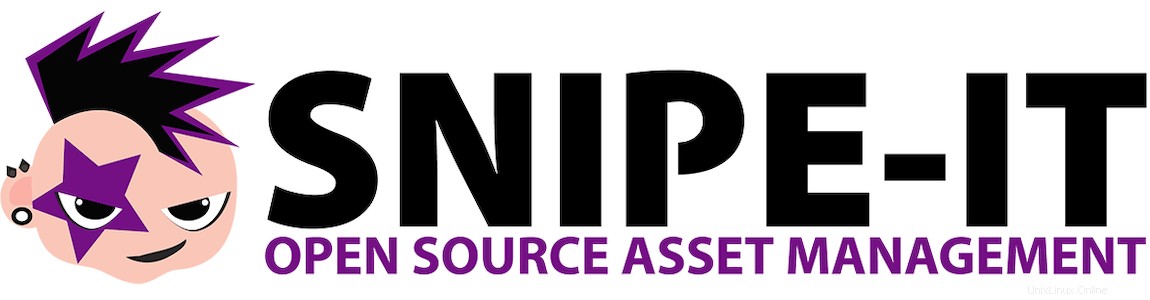
Dans ce tutoriel, nous allons vous montrer comment installer Snipe-IT sur Ubuntu 20.04 LTS. Pour ceux d'entre vous qui ne le savaient pas, Snipe-IT est une solution informatique gratuite et open-source système de gestion d'actifs écrit en PHP. Avec Snipe-IT, vous pouvez gérer vos actifs informatiques facilement grâce à son portail convivial, y compris la gestion des utilisateurs et des rôles de sécurité.
Cet article suppose que vous avez au moins des connaissances de base sur Linux, que vous savez utiliser le shell et, plus important encore, que vous hébergez votre site sur votre propre VPS. L'installation est assez simple et suppose que vous s'exécutent dans le compte root, sinon vous devrez peut-être ajouter 'sudo ‘ aux commandes pour obtenir les privilèges root. Je vais vous montrer étape par étape l'installation de l'outil de gestion d'actifs informatiques open source Snipe-IT sur Ubuntu 20.04 (Focal Fossa). Vous pouvez suivre les mêmes instructions pour Ubuntu 18.04, 16.04 et toute autre distribution basée sur Debian comme Linux Mint.
Prérequis
- Un serveur exécutant l'un des systèmes d'exploitation suivants :Ubuntu 20.04, 18.04, 16.04 et toute autre distribution basée sur Debian comme Linux Mint.
- Il est recommandé d'utiliser une nouvelle installation du système d'exploitation pour éviter tout problème potentiel.
- Un
non-root sudo userou l'accès à l'root user. Nous vous recommandons d'agir en tant qu'non-root sudo user, cependant, car vous pouvez endommager votre système si vous ne faites pas attention lorsque vous agissez en tant que root.
Installer Snipe-IT sur Ubuntu 20.04 LTS Focal Fossa
Étape 1. Tout d'abord, assurez-vous que tous vos packages système sont à jour en exécutant le apt suivant commandes dans le terminal.
sudo apt update sudo apt upgrade
Étape 2. Installation de la pile LAMP.
Un serveur Ubuntu 20.04 LAMP est requis. Si vous n'avez pas installé LAMP, vous pouvez suivre notre guide ici.
Étape 3. Installation de Composer.
Téléchargez le programme d'installation de Composer à l'aide de la commande suivante :
curl -sS https://getcomposer.org/installer | php mv composer.phar /usr/local/bin/composer
Étape 4. Installer Snipe-IT sur Ubuntu 20.04.
Nous clonons maintenant le dernier référentiel Snipe-IT de Github :
cd /var/www/ sudo git clone https://github.com/snipe/snipe-it snipe-it
Ensuite, passez au répertoire Snipe-IT :
cd /var/www/snipe-it cp /var/www/snipe-it/.env.example /var/www/snipe-it/.env
Après cela, modifiez le fichier de configuration :
nano /var/www/snipe-it/.env
Ajoutez la ligne suivante :
# -------------------------------------------- # REQUIRED: BASIC APP SETTINGS # -------------------------------------------- APP_ENV=production APP_DEBUG=false APP_KEY=ChangeMe APP_URL=your-domain.com APP_TIMEZONE='UTC' APP_LOCALE=en MAX_RESULTS=500 # -------------------------------------------- # REQUIRED: DATABASE SETTINGS # -------------------------------------------- DB_CONNECTION=mysql DB_HOST=127.0.0.1 DB_DATABASE=snipe_it DB_USERNAME=snipe_it_user DB_PASSWORD=type-your-password-here DB_PREFIX=null DB_DUMP_PATH='/usr/bin' DB_CHARSET=utf8mb4 DB_COLLATION=utf8mb4_unicode_ci # -------------------------------------------- # OPTIONAL: SSL DATABASE SETTINGS
Ensuite, revenez au répertoire racine de Snipe-IT et mettez à jour tous les packages via Composer :
cd /var/www/snipe-it sudo composer install --no-dev --prefer-source
Depuis le répertoire Snipe-IT, exécutez les commandes ci-dessous :
sudo php artisan key:generate
Sortie :
************************************** * Application In Production! * ************************************** Do you really wish to run this command? (yes/no) [no]: > yes Application key [base64:6KnX/GoDeTuucxBM3iL4na+OwQ58yBfr3akzwpDg=] set successfully.
Ensuite, faites en sorte que le dossier Snipe-IT appartienne à Apache et attribuez-lui les bonnes autorisations :
sudo chown -R www-data:www-data /var/www/snipe-it sudo chmod -R 755 /var/www/snipe-it
Étape 4. Configuration de MariaDB pour Snipe-IT.
Par défaut, MariaDB n'est pas renforcée. Vous pouvez sécuriser MariaDB à l'aide de mysql_secure_installation scénario. vous devez lire attentivement et en dessous de chaque étape qui définira un mot de passe root, supprimera les utilisateurs anonymes, interdira la connexion root à distance et supprimera la base de données de test et l'accès à MariaDB sécurisé :
mysql_secure_installation
Configurez-le comme ceci :
- Set root password? [Y/n] y - Remove anonymous users? [Y/n] y - Disallow root login remotely? [Y/n] y - Remove test database and access to it? [Y/n] y - Reload privilege tables now? [Y/n] y
Ensuite, nous devrons nous connecter à la console MariaDB et créer une base de données pour Snipe-IT. Exécutez la commande suivante :
mysql -u root -p
Cela vous demandera un mot de passe, alors entrez votre mot de passe root MariaDB et appuyez sur Entrée. Une fois que vous êtes connecté à votre serveur de base de données, vous devez créer une base de données pour Installation de Snipe-IT :
MariaDB [(none)]> CREATE DATABASE snipe_it; MariaDB [(none)]> CREATE USER 'snipe_it_user'@'localhost' IDENTIFIED BY 'Your-Str0nge-Passw0rd'; MariaDB [(none)]> GRANT ALL PRIVILEGES ON snipe_it.* TO 'snipe_it_user'@'localhost'; MariaDB [(none)]> FLUSH PRIVILEGES; MariaDB [(none)]> EXIT;
Étape 5. Configuration d'Apache.
Nous créons maintenant une nouvelle directive d'hôte virtuel dans Apache. Par exemple, créez un nouveau fichier de configuration Apache nommé 'snipeit.conf ' sur votre serveur virtuel :
sudo nano /etc/apache2/sites-available/snipeit.conf
Ajoutez la ligne suivante :
<VirtualHost *:80>
ServerAdmin [email protected]
DocumentRoot /var/www/snipe-it/public
ServerName your-domain.com
ServerAlias www.your-domain.com
<Directory /var/www/snipe-it/public/>
Options +FollowSymlinks
AllowOverride All
Require all granted
</Directory>
ErrorLog ${APACHE_LOG_DIR}/error.log
CustomLog ${APACHE_LOG_DIR}/access.log combined
</VirtualHost> Maintenant, nous pouvons redémarrer le serveur Web Apache pour que les changements aient lieu :
sudo a2enmod rewrite sudo a2ensite snipeit.conf sudo systemctl restart apache2.service
Étape 6. Configurer le pare-feu
Si vous avez activé le pare-feu UFW et les requêtes de blocage du pare-feu du serveur Web apache, ouvrez un port dans le pare-feu :
sudo ufw allow 80/tcp sudo ufw allow 443/tcp sudo ufw reload
Étape 7. Accéder à l'interface Web de Snipe-IT.
Snipe-IT sera disponible sur le port HTTP 80 par défaut. Ouvrez votre navigateur préféré et accédez à http://your-domain.com et suivez les étapes requises pour terminer l'installation.
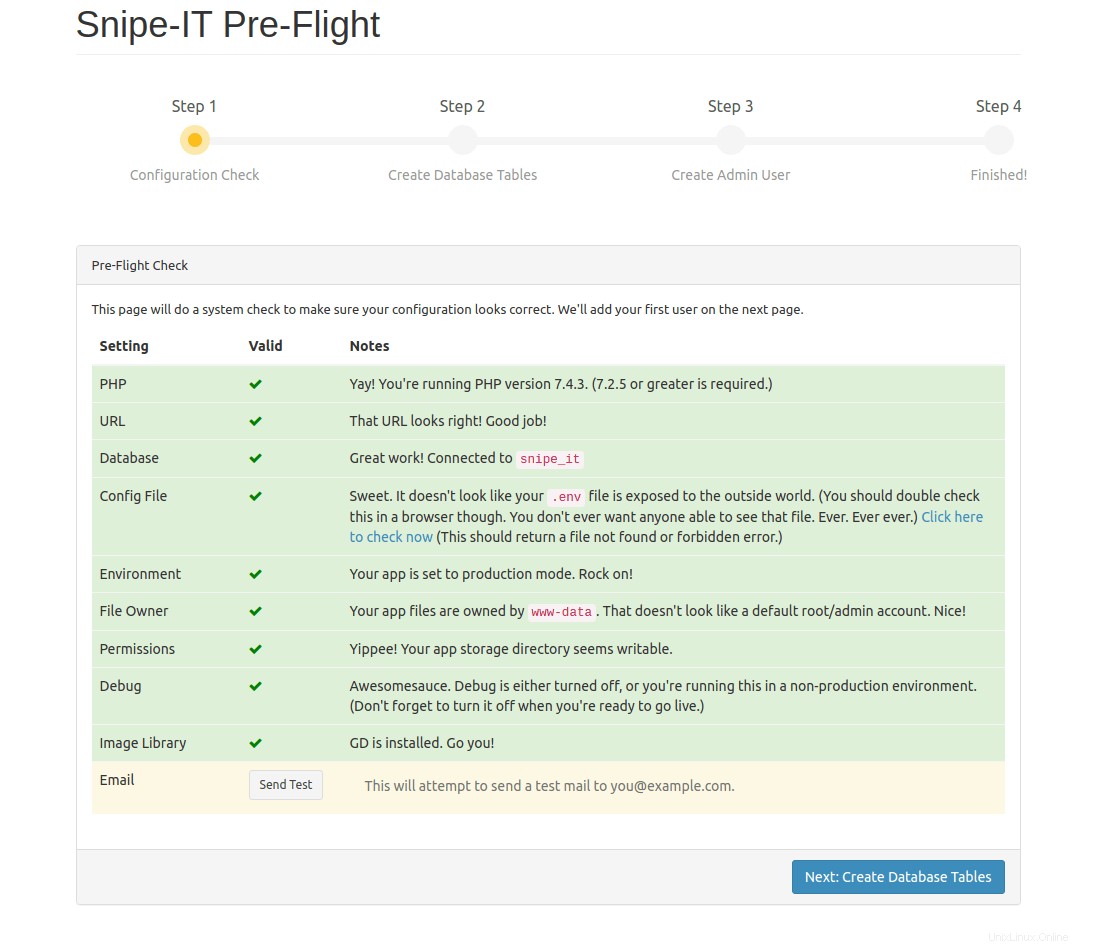
Félicitations ! Vous avez installé Snipe-IT avec succès. Merci d'avoir utilisé ce didacticiel pour installer le système de gestion des actifs informatiques Snipe-IT gratuit et open source sur le système Ubuntu 20.04 LTS Focal Fossa. Pour une aide supplémentaire ou des informations utiles, nous vous recommandons de consulter le site officiel de Snipe-IT.